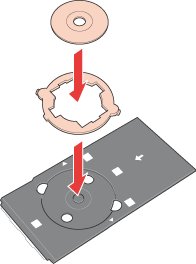|

Guia do utilizador
|
|
Como Imprimir
Imprimir em CDs/DVDs
 Instruções para impressão em CDs/DVDs
Instruções para impressão em CDs/DVDs
 Como instalar, aceder e desinstalar o Epson Print CD
Como instalar, aceder e desinstalar o Epson Print CD
 Inserir o CD/DVD
Inserir o CD/DVD
 Imprimir num CD/DVD em Windows
Imprimir num CD/DVD em Windows
 Imprimir num CD/DVD em Mac OS X
Imprimir num CD/DVD em Mac OS X

O Epson Print CD fornecido com esta impressora permite criar etiquetas para CDs/DVDs. Depois de criar dados para a etiqueta do CD/DVD, pode imprimir em CDs/DVDS de 12 e 8 cm nesta impressora. Para imprimir em CDs/DVDs, execute as operações apresentadas em seguida.
Quando imprimir num CD/DVD, tenha em conta as indicações que se seguem.
Instruções para impressão em CDs/DVDs
-
Utilize apenas um CD/DVD indicado como adequado para impressão, por exemplo "Imprimível na superfície da etiqueta" ou "Imprimível em impressoras de jacto de tinta".
-
Para mais informações sobre como utilizar um CD/DVD e guardar os dados em CDs/DVDs, consulte a documentação do CD/DVD.
-
Quando imprimir num CD/DVD, será utilizado um nível de saturação da cor mais baixo relativamente ao papel especial Epson, de forma a garantir a qualidade de impressão.
-
Não imprima no CD/DVD sem antes gravar os dados; caso contrário, poderão ocorrer erros causados por marcas de dedos, sujidade ou riscos existentes na superfície quando guardar os dados.
-
Efectue um teste de impressão num CD/DVD suplementar.
-
A superfície impressa esborrata muito facilmente logo após a impressão.
-
Certifique-se de que deixa os CDs e DVDs secarem completamente antes de os utilizar ou tocar na superfície impressa.
-
Não deixe o CD/DVD impresso secar sob luz solar directa.
-
Consoante o tipo de CD/DVD, poderão aparecer manchas de acordo com o nível de saturação de cor.
-
Se a superfície de impressão colar mesmo depois de estar seca, o nível de saturação de cor pode ser demasiado elevado. Neste caso, diminua o nível de saturação de cor no Epson Print CD.
-
A humidade existente na superfície imprimível pode provocar manchas.
-
Se pretender imprimir uma grande quantidade de CDs/DVDs, imprima primeiro em alguns CDs/DVDs suplementares e verifique o estado da superfície impressa passadas 24 horas.
-
Se imprimir acidentalmente no suporte de CD/DVD ou no compartimento interno transparente, limpe-os imediatamente.
-
Se voltar a imprimir no mesmo CD/DVD, é possível que não obtenha uma boa qualidade de impressão.
-
A área imprimível de um CD/DVD é apresentada em seguida.
|
CD/DVD de 12 cm
|
CD/DVD de 8 cm
|

|

|

[Topo]
Como instalar, aceder e desinstalar o Epson Print CD
Para instalar, aceder e desinstalar o Epson Print CD, execute as operações apresentadas em seguida.
Instalar o Epson Print CD
Quando instala o software da impressora, o Epson Print CD também é instalado.
 |
Nota:
|
 | -
Se estiver a efectuar a actualização a partir de uma versão anterior do Epson Print CD, esta é automaticamente sobreposta durante a instalação. Siga as instruções apresentadas no ecrã para a instalação.
|
|
Aceder ao Epson Print CD
 |
Nota:
|
 | |
Para saber como utilizar o Epson Print CD, seleccione os tópicos de ajuda a partir do menu Ajuda no Epson Print CD (Windows) ou a ajuda do Epson Print CD a partir do menu Ajuda (Macintosh).
|
|
Windows
Para aceder ao Epson Print CD, faça clique duas vezes no ícone Epson Print CD situado no ambiente de trabalho.
 |
Nota:
|
 | |
Se o ícone Epson Print CD não aparecer no ambiente de trabalho, faça clique duas vezes em Iniciar, seleccione Programas (Windows Me, 98 e 2000) ou Todos os programas (Windows XP), Epson Print CD e faça clique em Epson Print CD.
|
|
Mac OS X
Para aceder ao Epson Print CD, faça clique duas vezes no ícone Macintosh HD (o nome predefinido para o disco), na pasta Aplicações, na pasta Epson Print CD e, em seguida, no ícone Epson Print CD.
Desinstalar o Epson Print CD
Windows
 |
Em Windows Me, 98 e 2000, faça clique na tecla Iniciar, seleccione Definições e, em seguida, seleccione Painel de Controlo. Em Windows XP, faça clique na tecla Iniciar e, em seguida, seleccione Painel de Controlo.
|
 |
Faça clique duas vezes no ícone Adicionar/Remover Programas e seleccione Epson Print CD na lista. Em seguida, faça clique em Adicionar/Remover (Windows Me e 98) ou Alterar/Remover (Windows XP e 2000).
|
 |
Siga as instruções apresentadas no ecrã.
|
Mac OS X
 |
Insira o CD que contém o software no respectivo leitor.
|
 |  |
Nota:
|
 |  | |
Se o leitor de CD-ROM não abrir automaticamente, faça clique duas vezes no ícone do CD-ROM no ambiente de trabalho.
|
|
 |
Faça clique duas vezes na pasta Português na janela Epson e, em seguida, faça clique duas vezes na pasta Epson Print CD. Em seguida, faça clique duas vezes no ícone Programa de Instalação OS X (P).
|
 |
Faça clique emAceitar. Aparece a caixa de diálogo do programa de instalação.
|
 |
Seleccione Desinstalar a partir do menu pendente situado na parte superior esquerda e, em seguida, faça clique em Desinstalar.
|

[Topo]
Inserir o CD/DVD
Para inserir um CD/DVD na impressora, execute as operações apresentadas em seguida.
 |
Importante:
|
 | -
Certifique-se de que insere o CD/DVD de acordo com as instruções apresentadas em seguida. Se inserir o CD/DVD de forma diferente, os dados ou a impressora podem ficar danificados.
|
|
 |
Nota:
|
 |
|
Antes de imprimir num CD/DVD, é necessário limpar o rolete existente no interior da impressora através da alimentação e ejecção de papel normal de formato Carta.
|
|
 |
Certifique-se de que a impressora está ligada.
|
 |  |
Importante:
|
 |  | |
Certifique-se de que insere o suporte de CD/DVD enquanto a impressora estiver ligada. Caso contrário, pode não ser possível efectuar o ajuste automático da posição de impressão depois de inserir o suporte de CD/DVD.
|
|
 |
Abra a tampa da impressora e o guia de CD/DVD.
|
 |
Coloque o CD/DVD no suporte de CD/DVD com a etiqueta voltada para cima.
|
 |  |
Nota:
|
 |  | |
Utilize um CD/DVD de cada vez.
|
|
|
CD/DVD de 12 cm
|
CD/DVD de 8 cm
|

|
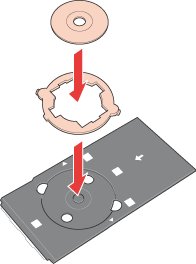
|
Juntamente com o suporte de CD/DVD, deve utilizar um adaptador de 8 cm quando imprimir em CD/DVD de 8 cm. Existem três patilhas salientes que se encontram no perímetro do adaptador de 8 cm; duas patilhas redondas diagonalmente opostas e uma pequena patilha rectangular. As patilhas redondas correspondem aos orifícios semicirculares existentes no suporte de CD/DVD. Segure no adaptador de CD/DVD de 8 cm com as patilhas semicirculares voltadas para os orifícios semicirculares e insira o adaptador de 8 cm no suporte de CD/DVD, como se fosse um CD. A patilha rectangular única deve encaixar facilmente na ranhura existente na parte superior ou inferior do suporte de CD/DVD. Para remover o adaptador, levante as patilhas redondas.
 |  |
Importante:
|
 |  | -
Antes de colocar o CD/DVD, certifique-se de que não existem substâncias ou partículas estranhas no suporte de CD/DVD pois estas podem danificar o lado do CD/DVD que contém os dados.
|
|
 |  | -
Certifique-se de que utiliza o suporte de CD/DVD fornecido com esta impressora. Se utilizar outro suporte de CD/DVD, pode existir um espaço na posição de impressão e a impressão pode não ser efectuada correctamente.
|
|
 |
Insira cuidadosamente o suporte de CD/DVD na base do guia de CD/DVD até alinhar as marcas do suporte de CD/DVD com as do guia de CD/DVD. Tenha em atenção que a face imprimível do CD/DVD tem de estar voltada para cima.
|

 |  |
Nota:
|
 |  | |
Quando inserir o suporte de CD/DVD na impressora, certifique-se de que o suporte passa por baixo da patilha situada no lado direito do guia de CD/DVD e por baixo dos roletes situados na parte posterior do guia.
|
|
 |
Feche a tampa da impressora.
|

[Topo]
Imprimir num CD/DVD em Windows
O Epson Print CD permite imprimir imagens em CDs/DVDs. As instruções apresentadas em seguida explicam como imprimir num CD/DVD utilizando o Epson Print CD.
Efectuar as definições básicas
 |
Faça clique em Imprimir no menu Arquivo. Aparece a caixa de diálogo Imprimir.
|
 |
Certifique-se de que selecciona Epson Stylus Photo R220 como impressora.
|
 |
Seleccione CD/DVD ou Superfície Premium de CD/DVD para o tipo de papel.
|
 |
Seleccione Nenhum para a definição Imprimir padrão de confirmação e, em seguida, faça clique em Imprimir.
|

 |
Nota:
|
 | -
Se seleccionar Superfície Premium de CD/DVD para o tipo de papel na caixa de diálogo Definições da impressora e utilizar um CD/DVD de elevada qualidade, pode criar etiquetas para CDs/DVDs de elevada qualidade.
|
|
 | -
Certifique-se de que deixa os CDs e DVDs secarem completamente antes de os utilizar ou tocar na superfície impressa. Os CDs e DVDs impressos com a opção Superfície Premium de CD/DVD seleccionada como tipo de papel demoram mais tempo a secar do que os impressos utilizando a opção CD/DVD como tipo de papel. Deixe os CDs e DVDs impressos utilizando a definição Superfície Premium de CD/DVD secar durante 24 horas.
|
|
 | -
Se a posição de impressão estiver desalinhada, ajuste-a utilizando o Epson Print CD. Para obter mais informações, consulte a ajuda do Epson Print CD.
|
|
 | -
Se a tinta esborratar, ajuste a saturação de cor. Para obter mais informações, consulte a ajuda do Epson Print CD.
|
|
 | -
Depois de imprimir num CD/DVD, retire o suporte de CD/DVD e feche o guia de CD/DVD.
|
|
Efectuar definições avançadas
Pode efectuar definições mais complexas utilizando o controlador de impressão.
 |
Faça clique em Imprimir no menu Arquivo. Aparece a caixa de diálogo Imprimir.
|
 |
Faça clique na tecla Impressão Manual.
|

 |
Certifique-se de que selecciona Epson Stylus Photo R220 para a definição de nome.
|
 |
Seleccione A4 para a definição de formato.
|
 |
Seleccione CD/DVD para o sistema de alimentação.
|
 |
Seleccione Vertical para a definição Orientação.
|

 |
Faça clique em Propriedades para aceder ao controlador de impressão.
|
 |
Seleccione CD/DVD ou Superfície Premium de CD/DVD para a definição Tipo.
|
 |
Ajuste outras definições de acordo com as suas necessidades.
|
 |
Faça clique emOK para fechar o controlador de impressão.
|

 |
Faça clique em OK para imprimir os dados.
|

[Topo]
Imprimir num CD/DVD em Mac OS X
Efectuar as definições básicas
 |
Seleccione Imprimir no menu Arquivo. Aparece a caixa de diálogo Imprimir.
|
 |
Faça clique na tecla Seleccionar Impressora.
|
 |
Seleccione Stylus Photo R220 a partir da lista de impressoras.
|
 |
Seleccione CD/DVD ou Superfície Premium de CD/DVD para o tipo de papel.
|
 |
Certifique-se de que selecciona Nenhum para a definição de padrão de impressão de teste e, em seguida, faça clique em Imprimir.
|

 |
Nota:
|
 | -
Se seleccionar Superfície Premium de CD/DVD para o tipo de papel na caixa de diálogo Imprimir e utilizar um CD/DVD de elevada qualidade, pode criar etiquetas para CDs/DVDs de elevada qualidade.
|
|
 | -
Certifique-se de que deixa os CDs e DVDs secarem completamente antes de os utilizar ou tocar na superfície impressa. Os CDs e DVDs impressos com a opção Superfície Premium de CD/DVD seleccionada como tipo de papel demoram mais tempo a secar do que os impressos utilizando a opção CD/DVD como tipo de papel. Deixe os CDs e DVDs impressos utilizando a definição Superfície Premium de CD/DVD secar durante 24 horas.
|
|
 | -
Se a posição de impressão estiver desalinhada, ajuste-a utilizando o Epson Print CD.
Para obter mais informações, consulte a ajuda do Epson Print CD.
|
|
 | -
Se a tinta esborratar, ajuste a saturação de cor. Para obter mais informações, consulte a ajuda do Epson Print CD.
|
|
 | -
Depois de imprimir num CD/DVD, retire o suporte de CD/DVD e feche o guia de CD/DVD.
|
|
Efectuar definições avançadas
Pode efectuar definições mais complexas utilizando o controlador de impressão.
 |
Faça clique em Imprimir no menu Arquivo. Aparece a caixa de diálogo Imprimir.
|
 |
Faça clique na tecla Impressão Manual para aceder à caixa de diálogo Configurar Página.
|

 |
Quando a seguinte caixa de diálogo aparecer, faça clique em OK.
|

 |
Certifique-se de que selecciona Stylus Photo R220 para a definição Impressora.
|
 |
Seleccione A4 para a definição Tamanho.
|
 |
Seleccione Vertical para a definição Orientação.
|
 |
Faça clique em OK para aceder à caixa de diálogo Imprimir.
|

 |
Certifique-se de que selecciona Stylus Photo R220 para a definição Impressora.
|
 |
Seleccione Definições de Impressão.
|
 |
Seleccione CD/DVD ou Superfície Premium de CD/DVD para o tipo de papel.
|
 |
Ajuste outras definições de acordo com as suas necessidades e faça clique em Imprimir.
|


[Topo]
| Version 1.00E, Copyright © 2003, SEIKO EPSON CORPORATION |
![]()
Instruções para impressão em CDs/DVDs
Como instalar, aceder e desinstalar o Epson Print CD
Inserir o CD/DVD
Imprimir num CD/DVD em Windows
Imprimir num CD/DVD em Mac OS X